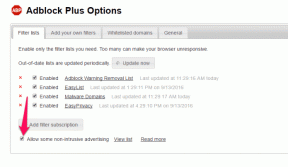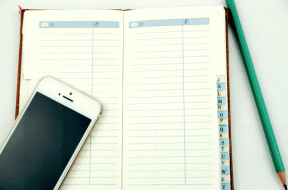Correzione Impossibile installare l'aggiornamento cumulativo KB5008212 in Windows 10
Varie / / April 22, 2022

Un pacchetto di aggiornamenti contenente più aggiornamenti nuovi e correlati in precedenza è noto come aggiornamento cumulativo (CU). Ma sfortunatamente, diversi utenti non possono installare l'aggiornamento cumulativo KB5008212 o il processo di download è bloccato su problemi dello 0% o del 99%. Se anche tu stai affrontando lo stesso problema, siamo qui per aiutarti con il fastidioso problema. Questa guida ti aiuterà a correggere questo errore sul tuo PC Windows 10. Eccoci qui!

Contenuti
- Come risolvere Impossibile installare l'aggiornamento cumulativo KB5008212 in Windows 10
- Metodo 1: avviare il PC in modalità provvisoria
- Metodo 2: eseguire lo strumento di risoluzione dei problemi di Windows Update
- Metodo 3: riavvia i servizi Windows essenziali
- Metodo 4: riparare i file di sistema
- Metodo 5: eliminare la cartella di distribuzione del software
- Metodo 6: disabilitare temporaneamente l'antivirus
- Metodo 7: utilizza Google DNS
- Metodo 8: disinstallare gli aggiornamenti recenti
- Metodo 9: ripristinare i componenti di Windows Update
- Metodo 10: installa manualmente gli aggiornamenti
- Metodo 11: utilizzare lo strumento di creazione multimediale
- Metodo 12: eseguire Ripristino configurazione di sistema
- Metodo 13: ripristinare il PC
Come risolvere Impossibile installare l'aggiornamento cumulativo KB5008212 in Windows 10
Se non riesci a installare l'aggiornamento cumulativo KB5008212 o se incontri difficoltà durante il processo, ecco alcuni colpevoli che causano il problema. Analizza i motivi elencati di seguito per scegliere e seguire i metodi di risoluzione dei problemi di conseguenza.
- Alcuni servizi essenziali, come aggiornamento Windowse il servizio Trasferimento intelligente in background sono disabilitati sul tuo PC Windows 10.
- I componenti di Windows Update sono danneggiati o incompatibili.
- Presenza di file di sistema corrotti o incompatibili.
- Qualsiasi aggiornamento recente impedisce l'installazione del nuovo aggiornamento sul PC.
- Firewall antivirus o Windows Defender impedisce il processo di download.
Ora vai alla sezione successiva per risolvere questo errore di aggiornamento KB5008212 sul tuo PC Windows 10. L'aggiornamento cumulativo KB5008212 di Windows 10 è stato rilasciato il 14th Dicembre 2021 per Windows 10 2004, v20H2, v21H1 e v21H2.
- Questo è un aggiornamento della sicurezza per correggere alcuni bug della sicurezza segnalati nel batch precedente.
- Inoltre, questo aggiornamento cumulativo risolve altri problemi relativi alle patch nel tuo computer Windows 10.
- Microsoft suggerisce ai suoi utenti di aggiornare i propri sistemi (ogni volta che è disponibile l'ultima versione) per prevenire errori e problemi.
In questa sezione, abbiamo compilato un elenco di metodi per correggere l'errore di aggiornamento cumulativo KB5008212. Analizzali a fondo e segui i metodi nello stesso ordine per ottenere risultati perfetti.
Si consiglia di farlo creare un punto di ripristino del sistema per ripristinare il sistema alla versione precedente se qualcosa va storto.
Metodo 1: avviare il PC in modalità provvisoria
Qualsiasi software o applicazione di terze parti sul tuo PC Windows 10 potrebbe interferire con il processo di download e quindi contribuire all'errore di aggiornamento cumulativo KB5008212. Avvia il computer in modalità provvisoria per identificare eventuali conflitti con programmi di terze parti. Segui la nostra guida per eseguire l'avvio pulito in Windows 10e attuare gli stessi passaggi indicati.

Dopo aver avviato il computer in modalità provvisoria, verifica se è possibile installare gli aggiornamenti cumulativi. In tal caso, disinstalla uno qualsiasi degli ultimi programmi o applicazioni che hai aggiunto al tuo computer.
Metodo 2: eseguire lo strumento di risoluzione dei problemi di Windows Update
Se sul PC sono presenti componenti di aggiornamento di Windows corrotti, non è possibile installare nuovi aggiornamenti. Per correggere i componenti di aggiornamento difettosi nel tuo computer, usa lo strumento integrato di Windows 10. L'esecuzione dello strumento di risoluzione dei problemi integrato di Windows Update risolverà i problemi di connettività di rete, danneggiando Windows Update componenti e chiavi di registro non valide nel computer che contribuiscono all'impossibilità di installare l'aggiornamento cumulativo KB5008212 errore. Segui i passaggi indicati nella nostra guida per eseguire lo strumento di risoluzione dei problemi di Windows Update.

Eseguire come dimostrato e quindi risolvere i problemi identificati dallo strumento di risoluzione dei problemi.
Metodo 3: riavvia i servizi Windows essenziali
Alcuni servizi essenziali di Windows come Windows Update e i servizi di trasferimento intelligente in background devono essere abilitati sul computer per evitare problemi di aggiornamento. Se questi servizi sono disabilitati nel tuo sistema, è più probabile che tu debba affrontare l'errore Impossibile installare l'aggiornamento cumulativo KB5008212. Quindi, riavvia i servizi Windows essenziali come indicato di seguito.
1. premi il Chiave di Windows, genere Servizi e fare clic su Esegui come amministratore.
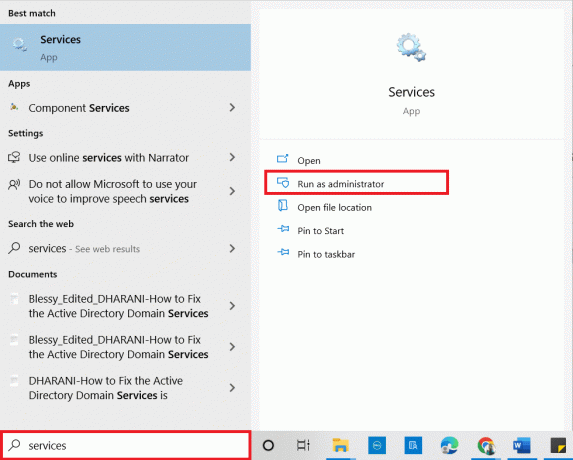
2. Ora scorri verso il basso e fai doppio clic su Servizio di trasferimento intelligente in background.
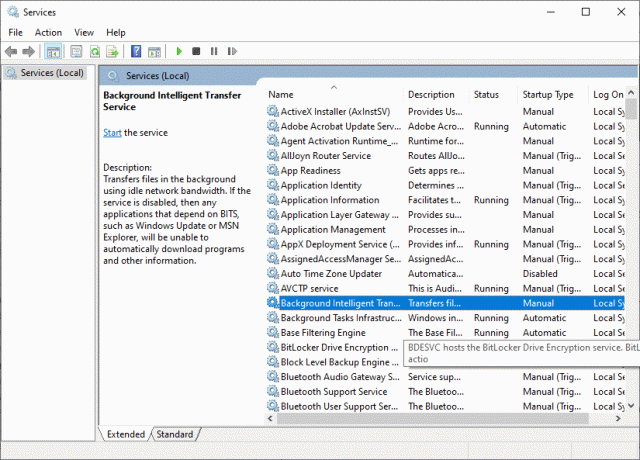
3. Ora, seleziona il Tipo di avvio a Automatico, come raffigurato.
Nota: Se la Stato del servizio è Fermato, quindi fare clic sul pulsante Avvia. Se la Stato del servizio è Corsa, fare clic su Stop e riavviarlo.
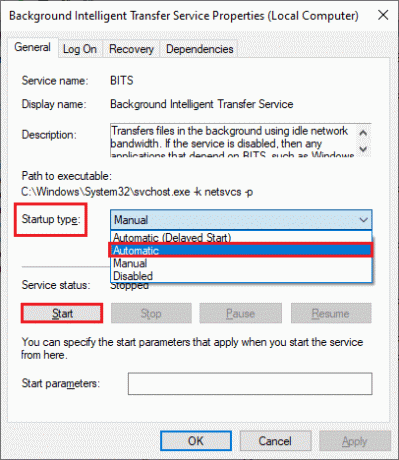
4. Clicca su Applica > OK per salvare le modifiche.

5. Ripeti tutti questi passaggi per altri servizi di Windows come Servizi di crittografia, programma di installazione MSI, e Servizi di aggiornamento di Windows.
Leggi anche:Correzione 0x80004002: nessuna interfaccia di questo tipo supportata su Windows 10
Metodo 4: riparare i file di sistema
A volte, alcuni dei tuoi file di sistema possono essere danneggiati per diversi motivi, ad esempio attacco malware, spegnimento improprio, installazioni di Windows Update incomplete, eccetera. Questi file corrotti non ti permetteranno di installare nuovi aggiornamenti sul tuo computer. Quindi, se riscontri questo errore, ti consigliamo di riparare essenzialmente questi file corrotti. Fortunatamente, il tuo PC Windows 10 ha strumenti di riparazione integrati come SFC (Controllo file di sistema) e DISM (Manutenzione e gestione delle immagini di distribuzione). Leggi la nostra guida su Come riparare i file di sistema su Windows 10 e segui i passaggi come indicato per riparare tutti i tuoi file corrotti.
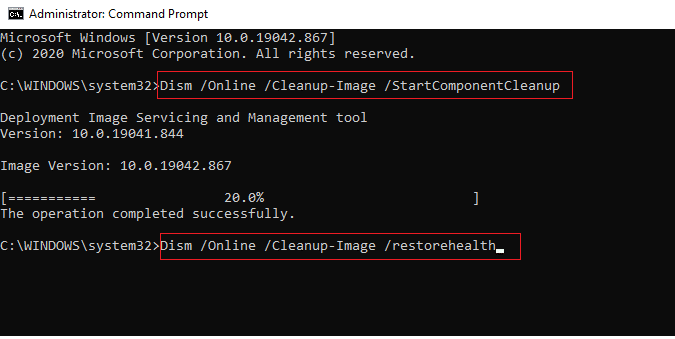
Metodo 5: eliminare la cartella di distribuzione del software
Se sei sicuro che i servizi di Windows Update siano in esecuzione e non riesca ancora a installare gli aggiornamenti cumulativi, esiste un'altra semplice soluzione alternativa per risolvere i problemi di aggiornamento. Innanzitutto, arresta il servizio Windows Update ed elimina il file Distribuzione software cartella in Esplora file. Quindi, avvia nuovamente i servizi di Windows Update. Segui come indicato di seguito.
1. Apri il Servizi finestra come amministratore come hai fatto tu Metodo 3.
2. Ora scorri verso il basso lo schermo e fai clic con il pulsante destro del mouse aggiornamento Windows.

3A. Se la Stato non è impostato su Corsa, saltare a Passaggio 4.
3B. Se la Stato è Corsa, clicca su Fermare come mostrato.
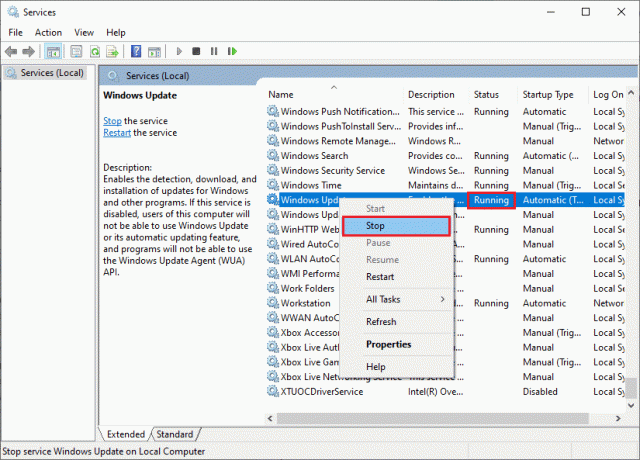
5. Apri il Esplora file cliccando Tasti Windows + E contemporaneamente.
6. Ora vai al seguente percorso.
C:\Windows\SoftwareDistribution\DataStore
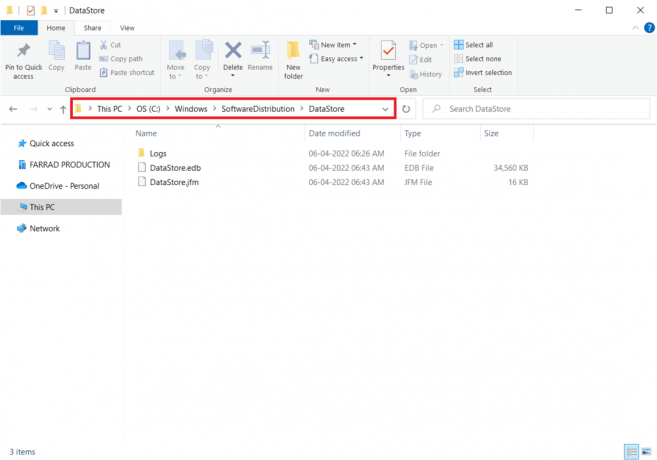
7. Ora, premi Tasti Ctrl + A contemporaneamente per selezionare tutti i file.
8. Fare clic con il tasto destro su di essi e fare clic su Eliminare opzione.

9. Allo stesso modo, vai al dato il percorso.
C:\Windows\Distribuzione software\Download.

10. Selezionare tutti i file e le cartelle premendo Tasti Ctrl + A.
11. Fare clic con il pulsante destro del mouse su di essi e seleziona eliminare.
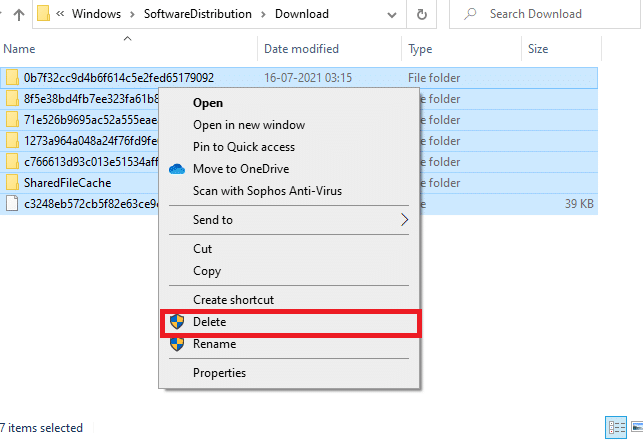
12. Ancora una volta, passa a Servizi finestra, fare clic con il pulsante destro del mouse Su Windows Aggiornare, e seleziona il Inizio opzione.
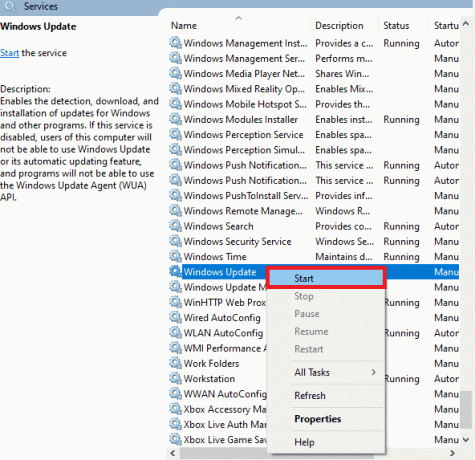
Leggi anche:Come eliminare i file di installazione di Win in Windows 10
Metodo 6: disabilitare temporaneamente l'antivirus
Il tuo programma antivirus potrebbe erroneamente impedire l'installazione di nuovi aggiornamenti più recenti sul tuo PC. Sono difficili da tollerare e correggere. Software antivirus come Norton e Avast potrebbe impedire qualsiasi aggiornamento di Windows più recente e si consiglia di disabilitare temporaneamente qualsiasi software antivirus integrato o di terze parti per risolvere lo stesso. Leggi la nostra guida su Come disabilitare temporaneamente l'antivirus su Windows 10 e segui le istruzioni per disabilitare temporaneamente il tuo programma antivirus sul tuo PC.

Dopo aver installato aggiornamenti cumulativi sul tuo PC Windows 10, assicurati di riattivare il programma antivirus poiché un sistema senza una suite di sicurezza è sempre una minaccia.
Metodo 7: utilizza Google DNS
Un Domain Name System (DNS) è essenziale per stabilire una connessione a Internet. A volte, gli indirizzi DNS forniti dal provider di servizi Internet potrebbero essere molto lenti e quindi non è possibile installare l'errore KB5008212 dell'aggiornamento cumulativo sul PC Windows 10. Google DNS ha 8.8.8.8 e 8.8.4.4 Indirizzi IP che sono semplici e facili da ricordare per stabilire una connessione DNS sicura tra il client e il server.
Ecco la nostra semplice guida su Come modificare le impostazioni DNS in Windows 10 che ti aiuterà a cambiare i tuoi indirizzi DNS sul tuo computer. Puoi anche passare a qualsiasi Open DNS o Google DNS sul tuo computer Windows 10 seguendo la nostra guida su Come passare a OpenDNS o Google DNS su Windows. Segui le istruzioni e verifica se puoi installare aggiornamenti cumulativi sul tuo PC.
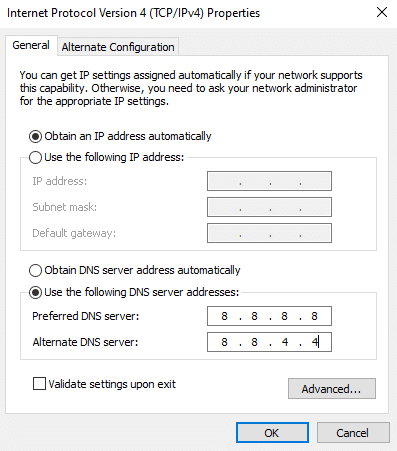
Metodo 8: disinstallare gli aggiornamenti recenti
Eventuali precedenti aggiornamenti incompatibili sul tuo PC Windows 10 potrebbero non consentire il download di nuovi aggiornamenti. Pertanto, si consiglia di disinstallare gli aggiornamenti recenti installati sul computer per risolvere l'errore Impossibile installare l'aggiornamento cumulativo KB5008212. È molto facile eseguire l'operazione e i passaggi sono illustrati di seguito.
1. Colpire il Chiave di Windows e digita Pannello di controllo. Quindi, fare clic su Aprire come mostrato.
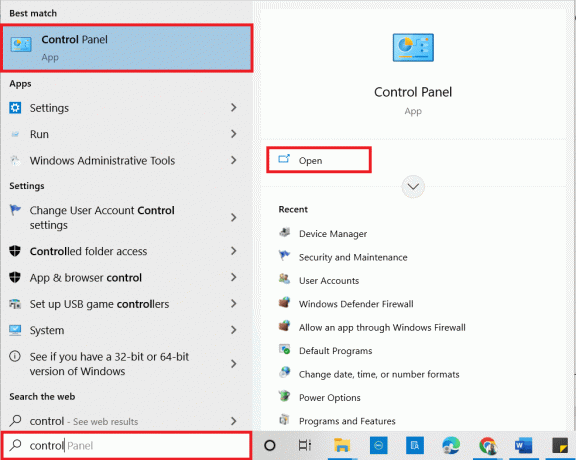
2. Impostare il Visto da come Categoria.
3. Ora, fai clic su Disinstallare un programma opzione sotto il Programmi menu come illustrato.
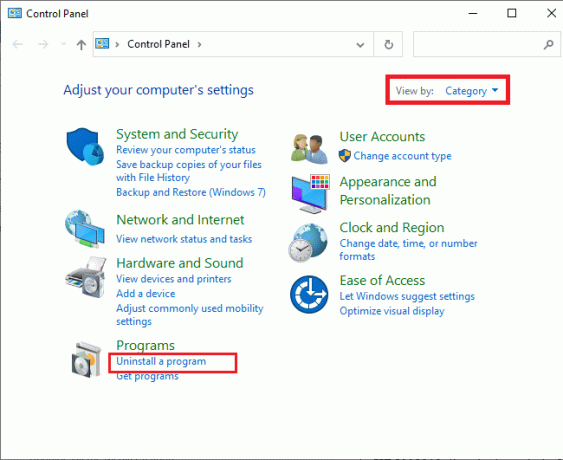
4. Clicca su Visualizza gli aggiornamenti installati nel riquadro di sinistra come mostrato.
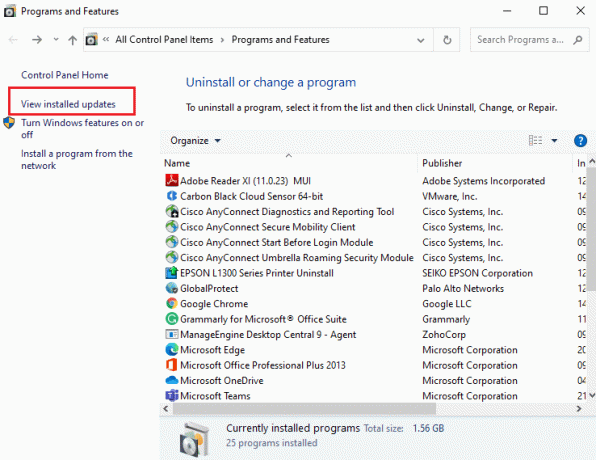
5. Ora, cerca e seleziona l'aggiornamento più recente facendo riferimento a Installato su data e cliccando Disinstalla opzione come mostrato di seguito.
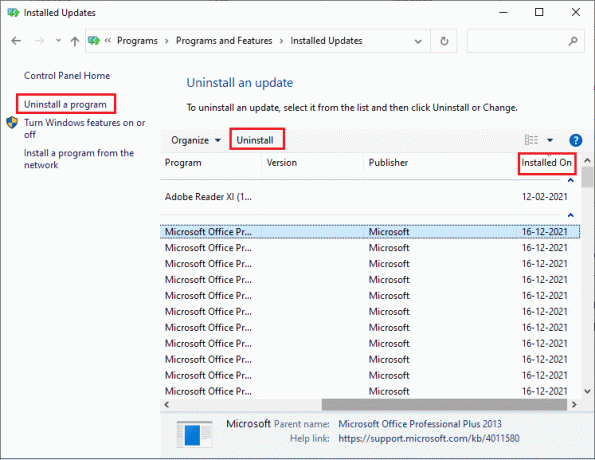
6. Infine, conferma qualsiasi richiesta e riavvia il PC.
Leggi anche:Come correggere l'errore di aggiornamento di Windows 80072ee2
Metodo 9: ripristinare i componenti di Windows Update
Per mantenere la legittimità del tuo PC Windows 10, devi assicurarti che non ci siano componenti corrotti al suo interno. Tutti i file di aggiornamento di Windows sono archiviati sul tuo computer e, se sono corrotti o incompatibili, dovrai affrontare diversi problemi frustranti. Per riparare i componenti corrotti di Windows Update nel tuo computer, segui la nostra guida su Come ripristinare i componenti di Windows Update su Windows 10.
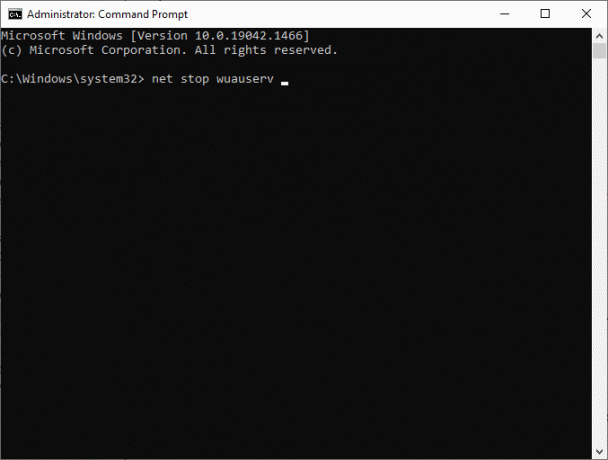
Questo semplice processo prevede l'esecuzione di una serie di comandi nel prompt dei comandi in modo che tutti i servizi Windows essenziali vengano riavviati sul tuo PC Windows 10. Dopo aver eseguito tutti i comandi, controlla se puoi installare Aggiornamenti cumulativi.
Metodo 10: installa manualmente gli aggiornamenti
Se tutte le altre soluzioni menzionate sopra in questa guida non funzionano per te, puoi comunque scaricare manualmente l'aggiornamento cumulativo KB5008212. Il Pagina Web della cronologia degli aggiornamenti di Windows 10 ha tutta la cronologia degli aggiornamenti rilasciati per il tuo computer Windows. Segui le istruzioni elencate di seguito per installare gli aggiornamenti KB5008212 in modo forzato.
1. tieni premuto Windows + Ichiavi contemporaneamente per aprire Impostazioni nel tuo sistema
2. Ora, fai clic su Aggiornamento e sicurezza.

3. Ora, seleziona il Visualizza cronologia aggionamenti opzione come evidenziato di seguito.

4. Nell'elenco, assicurati che il numero KB (KB5008212) è in attesa di essere scaricato a causa di errori in conflitto.
5. Qui, digita il numero KB nel Catalogo Microsoft Update barra di ricerca.
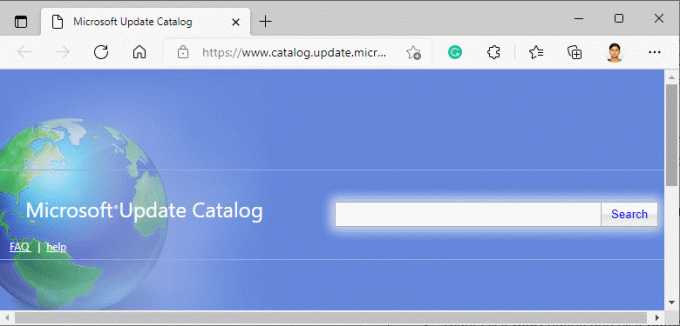
6. Infine, fai clic su Scarica corrispondente all'ultimo aggiornamento KB5008212 e seguire le istruzioni visualizzate per completare il processo.

Leggi anche:Correggi l'errore di aggiornamento di Windows 0x800704c7
Metodo 11: utilizzare lo strumento di creazione multimediale
Se non riesci a installare manualmente l'aggiornamento cumulativo KB5008212, puoi provare a installarlo utilizzando lo strumento di creazione multimediale. Questa è la piattaforma di download ufficiale consigliata da Microsoft per correggere eventuali errori di aggiornamento sul tuo PC Windows 10. Segui i passaggi indicati di seguito per fare lo stesso.
1. Apri qualsiasi browser e avvia il pagina di download ufficiale dello strumento di creazione dei media.
2. Ora, fai clic su Scarica lo strumento ora pulsante sotto Crea un supporto di installazione di Windows 10.
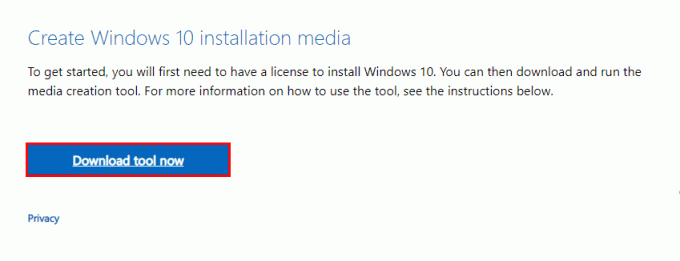
3. Clicca sul impostare per eseguire il programma di installazione e fare clic su sì nel richiesta di controllo dell'account utente (UAC), se del caso.

4. Ora, fai clic su Accettare pulsante nel Installazione di Windows 10 finestra come mostrato.

5. Attendi il completamento del processo di scansione, seleziona il Aggiorna questo PC ora opzione e fare clic su Prossimo pulsante.

6. Attendi fino a quando l'ISO di Windows non viene scaricato sul tuo PC e fai clic su Accettare.
Nota: Devi attendere che tutti gli aggiornamenti in sospeso sul tuo computer siano installati sul tuo PC in modo che lo strumento di creazione multimediale possa aggiornare il tuo sistema operativo alla versione più recente.
7. Infine, fai clic su Installare per completare il processo.
Metodo 12: eseguire Ripristino configurazione di sistema
Se non sei soddisfatto di nessuno di questi metodi, l'unica opzione rimasta è ripristinare il computer alla versione precedente. Per farlo, segui la nostra guida su Come utilizzare Ripristino configurazione di sistema su Windows 10 e attuare le istruzioni come dimostrato. Alla fine, il tuo computer verrà ripristinato a uno stato precedente in cui non presenta alcun errore.
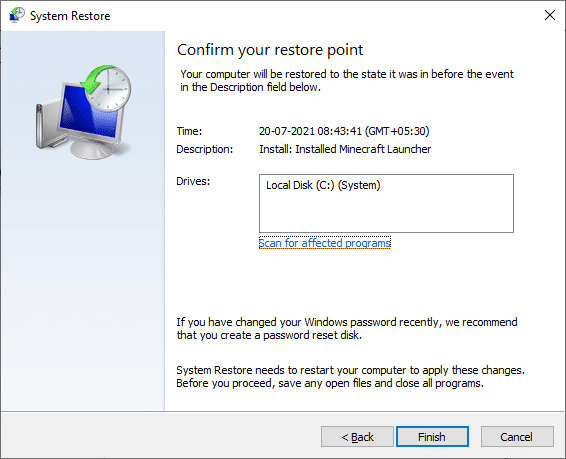
Dopo aver ripristinato il tuo PC Windows 10, controlla se puoi installare l'aggiornamento cumulativo KB5008212.
Leggi anche:Correggi l'errore di installazione di Windows Update 0x8007012a
Metodo 13: ripristinare il PC
Tuttavia, se affronti questo problema sul tuo PC Windows 10, l'ultima scelta è reinstallare i file di sistema. Ciò è possibile tramite un processo chiamato Installazione pulita. Cancella il sistema operativo precedente, i dati memorizzati nei programmi, le impostazioni e tutti i tuoi file personali. E un nuovo sistema operativo verrà installato con tutti gli aggiornamenti installati. Tuttavia, puoi ripristinare Windows 10 senza perdere alcun dato. Segui la nostra guida su Come ripristinare Windows 10 senza perdere dati fare così.
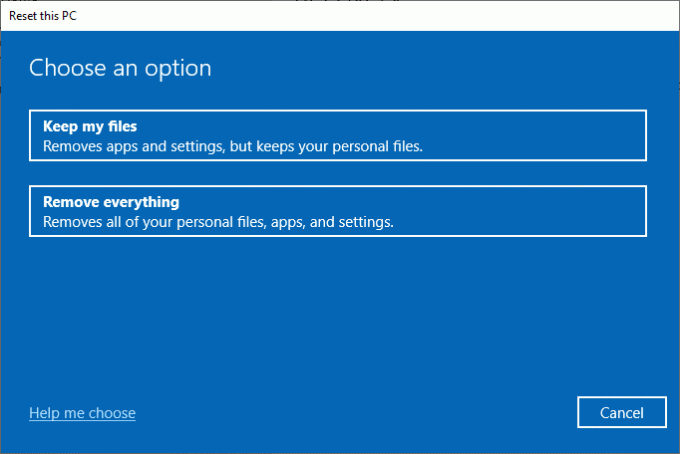
Dopo aver installato la riparazione sul tuo PC, il tuo sistema operativo verrà aggiornato all'ultima versione.
Consigliato:
- 28 migliori software OCR gratuiti su Windows 10
- Correggi l'errore di autorizzazione del file di Word in Windows 10
- Come rimuovere l'accesso tramite PIN da Windows 10
- Risolto il problema con il servizio di configurazione automatica wireless wlansvc non in esecuzione in Windows 10
Ci auguriamo che questa guida sia stata utile e che tu possa risolvere impossibile installare l'aggiornamento cumulativo KB5008212 su Windows 10. Sentiti libero di contattarci con le tue domande e suggerimenti tramite la sezione commenti qui sotto.